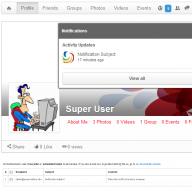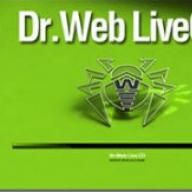Самые продвинутые графические редакторы вроде инструментов компании Adobe стоят немалых денег. Но есть бесплатные и вполне достойные альтернативы, возможностей которых хватит большинству. Издание для фотографов и дизайнеров Creative Bloq выбрало The best free graphic design software лучшие среди подобных программ и сервисов.
Бесплатные векторные редакторы
Предназначены для создания и редактирования логотипов, интерфейсов и прочей масштабируемой графики.
Gravit Designer - ранее известный как Gravit - это полнофункциональный векторный редактор. Он подходит для любых задач: от дизайна интерфейсов и иконок до работы с презентациями, иллюстрациями и анимацией.
Аккуратный интуитивный интерфейс Gravit Designer можно настраивать под себя. Редактор содержит массу инструментов для создания прекрасных детализированных векторных изображений. Среди них - неразрушающие (их действие можно отменять) функции для работы с булевыми операциями, инструменты «Нож» и «Граф путей» плюс множество режимов заливки и смешивания, а также мощный текстовый движок.
Если вам понадобится получить доступ к работе на ходу, облачный сервис Gravit Cloud позволит вернуться к проекту на любом устройстве.
2. Vectr

- Платформы: веб, Windows, macOS, Linux.
Vectr предлагает все функции, которые только могут понадобиться для создания векторной графики, плюс множество опций для использования фильтров, теней и . Этого хватит, чтобы справиться с большинством повседневных дизайнерских задач. Особенно полезны возможности совместного редактирования и синхронизации, благодаря которым можно работать когда и где угодно в тандеме с другими людьми.

- Платформы: веб.
Если вам нужно быстро создать или отредактировать простой SVG-файл, есть несколько , которые подойдут для этой задачи не хуже Adobe Illustrator. В числе лучших из них - SVG-Edit.
Этот редактор целиком создан на HTML5, CSS3 и JavaScript и не использует серверы для обработки данных. Код SVG-Edit открыт. Поэтому при желании вы можете скачать его и модифицировать, чтобы создать свою версию редактора.
SVG-Edit располагает всеми базовыми инструментами векторного редактора. Но поддерживает только формат SVG.

Этот мощный редактор предлагает множество инструментов и функций, которые часто недоступны в других аналогичных программах. Среди них - альфа-смешивание, клонирование объектов и маркеры.
Полная поддержка различных цветовых моделей делает Inkscape достойной Adobe Illustrator как для веб-дизайна, так и в сфере полиграфии. При всей простоте интерфейса в этой программе можно создавать невероятно комплексные работы.
Отдельного внимания заслуживают такие возможности, как преобразование растровых изображений в векторные, создание обводки с переменной шириной и поддержка файлов Illustrator.
Бесплатные растровые редакторы
Предназначены для создания и редактирования любых немасштабируемых рисунков и фотографий.
1. GIMP

- Платформы: Windows, macOS, .
Бесплатный графический редактор с открытым исходным кодом. GIMP укомплектован богатым набором функций для рисования, цветокоррекции, клонирования, выделения, улучшений и других действий. Интерфейсом GIMP отличается от популярнейшего Photoshop, но долго искать нужные инструменты вам не придётся.
Команда GIMP позаботилась о совместимости, так что вы сможете без проблем работать со всеми популярными форматами изображений. Кроме того, в GIMP встроен файловый менеджер, похожий на Bridge из программ от компании Adobe.

- Платформы: Windows.
Если вы работаете на Windows и не нуждаетесь в таком количестве инструментов, как у GIMP, вашим идеальным редактором может стать Photo Pos Pro. Последний создан с прицелом на редактирование изображений и отлично справляется с типичными задачами вроде регулировки контрастности, освещения и насыщенности. Но Photo Pos Pro подходит и для более сложных манипуляций.
Эта программа может похвастать очень дружелюбным интерфейсом и детальной справкой, которая помогает разобраться новичкам. Если вы сделать Photo Pos Pro ещё функциональнее, к вашим услугам множество расширений и плагинов .
3. Krita

- Платформы: Windows, macOS, Linux.
Ещё один редактор с открытым исходным кодом. Krita существует с 1999 года и постоянно совершенствуется, чтобы соответствовать нуждам концепт-художников, иллюстраторов, специалистов по визуальным эффектам, дорисовке и текстурам.
Программа включает набор самых разных кистей и поддерживает множество плагинов: от продвинутых фильтров до вспомогательных инструментов для работы с перспективой.
В числе самых интересных функций - стабилизаторы кистей, которые сглаживают линии, режим зацикливания для создания бесшовных паттернов и текстур, а также всплывающая палитра для быстрого выбора цвета.
4. Pixlr

- Платформы: веб, iOS, Android.
Pixlr предлагает более 600 эффектов, наложений и рамок. В этом сервисе можно делать всё, чего стоит ждать от : изменять размер изображений, обрезать их, удалять эффект красных глаз, отбеливать зубы и многое другое.
Если вы знакомы с Photoshop, то очень быстро освоите веб-версию Pixlr. Интерфейсы этих редакторов очень похожи.

- Платформы: Windows.
Paint.NET является альтернативой программе Paint, встроенной во все версии Windows. Но пусть схожесть названий не сбивает вас с толку: Paint.NET гораздо более продвинутый и полезный редактор.
Команда разработки делает упор на простоту использования и совершенствует в Paint.NET скорее функции для редактирования снимков, чем возможности дизайна графики. Тем не менее Paint.NET позволяет управлять перспективой, манипулировать пикселями на холсте, клонировать выделенные зоны и так далее.
Благодаря поддержке слоёв, широкому выбору инструментов для выделения и настроек вроде яркости / контрастности и кривых, Paint.NET можно рассматривать как достойную замену Photoshop.

- Платформы: веб.
Sumo Paint быстро работает в вебе и справляется с задачами не хуже настольных редакторов. Но для его запуска вам понадобится Adobe Flash Player. Так что Sumo Paint не для iOS-устройств.
Арсенал настроек и функций Sumo Paint включает карандаши, кисти, текст, градиенты, клонирование, формы и не только. Всё это всегда в зоне видимости на плавающей панели вроде той, что вы могли видеть в .
Бесплатные редакторы 3D-графики
Предназначены для работы с 3D-моделями, эффектами и анимациями.

- Платформы: веб.
SketchUp Free можно назвать идеальной точкой входа в мир 3D-графики. Этот редактор дружелюбно вводит новичка в курс дела и прощает ему все допущенные ошибки. Вы можете начать с простого рисования линий и форм, а потом преобразить их в 3D-объекты.
Если вам понадобится вдохновение, можете бесплатно скачать модели различных объектов из библиотеки 3D Warehouse через форму поиска на сайте SketchUp.

- Платформы: Windows, macOS.
С помощью Daz Studio можно кастомизировать, перемещать в пространстве и различные 3D-объекты вроде людей, животных, предметов.
Вы можете создавать уникальных персонажей, миры, различные элементы дизайна и многое другое. Но в Daz Studio отсутствуют возможности моделирования и текстурирования, доступные в платных альтернативах. Подробную таблицу со сравнением редакторов смотрите на сайте проекта.

- Платформы: Windows, macOS.
Hexagon - бесплатный инструмент для 3D-моделирования. В нём есть всё необходимое для создания детализированных моделей, готовых к финальному рендерингу.
Среди инструментов и функций программы вы найдёте возможность быстрого импорта из Daz Studio, заготовки для различных объектов, кисти для ручного моделирования, UV-развёртку (нанесение плоских текстур на трёхмерный объект), продвинутые инструменты рисования и мгновенное затенение (instant ambient occlusion).
Программы Daz Studio и Hexagon созданы одним разработчиком и дополняют друг друга. Вместе они составляют полный бесплатный комплект для работы с 3D-графикой.

- Платформы: Windows, macOS, .
Blender - это продвинутый бесплатный редактор 3D-графики с открытым исходным кодом, доступный для всех основных платформ.
Разработчики постоянно развивают Blender. Он поддерживает все возможные операции с 3D-графикой: позволяет моделировать, текстурировать, анимировать, рендерить и компоновать.

- Платформы: Windows, macOS.
Если вам интересно искусство цифровой скульптуры, попробуйте программу Sculptris от разработчика Pixologic. Она подходит одинаково хорошо для любого уровня подготовки. Новички получают хороший стартовый инструмент, а уже опытные цифровые художники - платформу для быстрой и удобной реализации идей.
Sculptris основана на редакторе ZBrush от того же разработчика - самом популярном приложении для цифровой скульптуры. Когда вы будете готовы перейти на следующий уровень, то сможете легко переключиться на ZBrush.

- Платформы: Windows, macOS, Linux.
Houdini - инструмент для работы с 3D-анимацией и визуальными эффектами, который часто используют при работе над фильмами, телепередачами и другим медиаконтентом.
Стоимость редактора начинается с 2 000 долларов. Но разработчики программы - Side Effects Software - разрешают использовать версию Houdini Apprentice бесплатно. Благодаря ей вы можете получить доступ ко всем функциям полной версии и оттачивать мастерство на личных проектах. Только Houdini Apprentice предназначена исключительно для некоммерческих и образовательных целей.
Тема : Работа с графическим векторным редактором
Цели:
образовательная: способствовать формированию умений и навыков в работе с векторными графическими редакторами, создавать простые векторные рисунки, использовать операции изменения порядка расположения слоев рисунка, изменения прозрачности объектов, группировки отдельных объектов в единый объект и изменения размера объектов.
развивающая: содействовать развитию познавательных процессов у учащихся, воображения, логического и творческого мышления.
воспитательная: воспитывать информационную культуру, инициативность, ценностные отношения к предмету.
Тип урока: изучение нового материала
Форма урока: синтетическая.
Место урока в учебной теме: вводный
Методы и методические приемы:
1 Информационно - рецептивный:
а) словесный: рассказ - объяснение, описание, беседа
б) наглядный: иллюстрации, демонстрация, ТСО.
Приемы обучения
: изложение информации, объяснение, активизация внимания и мышления, получение из текста и иллюстраций новых знаний, работа с раздаточным материалом.
2.
Репродуктивный.
Приемы обучения
: подача материала в готовом виде, конкретизация и закрепление уже приобретенных знаний.
3.
Проблемно - поисковый:
постановка проблемного вопроса.
Приемы обучения
: постановка взаимосвязанных проблемных вопросов, активизация внимания и мышления.
4.
Визуальный:
составление схем, таблиц, логических цепочек.
5.
Суггестивный:
применение различных видов искусства.
6. Перцептивный (восприятие и связь с жизнью
):
8
. Релаксопедический:
психологическая разгрузка.
Межпредметные связи:
рисование, черчение
Материалы и оборудование: презентация, раздаточный материал
Основные понятия и термины: текстовый редактор, рисунок
Ход урока
І. Организационный момент
Приветствие, фиксация отсутствующих.
Сегодня мы продолжим изучать графические редакторы. Это очень интересная тема. На предыдущих занятиях вы уже слышали о векторных графических изображениях. Сегодня же мы рассмотрим графические редакторы, с помощью которых создаются векторные изображения. Вас ожидает практическая работа, в ходе которой вы научитесь использовать основные инструменты графического редактора и создавать простейшие изображения.
ІІ. Актуализация опорных знаний учащихся
Какие термины спрятаны на слайдах
ІІІ. Восприятие и усвоение учащимися нового материала
- Мы вспомнили основные вопросы, связанные с компьютерной графикой. Теперь же давайте разберемся, что представляют собой векторные графические редакторы.
Векторные графические редакторы
Векторные графические редакторы используются для создания рисунков, схем и чертежей с помощью графических примитивов. Векторный графический редактор можно рассматривать как графический конструктор, который позволяет строить изображение из отдельных объектов (графических примитивов).
К векторным графическим редакторам относится встроенный в Microsoft Office Word графический редактор. Именно на его примере мы и будем знакомиться с векторными редакторами.
Векторное изображение легко редактировать, так как каждый графический примитив существует как самостоятельный объект. Можно без потери качества изображения перемещать этот объект, изменять его размеры, цвет и прозрачность.
Слои объектов .
Каждый графический примитив рисуется в своем слое, поэтому рисунки состоят из множества слоев. Графические примитивы можно накладывать друг на друга, при этом одни объекты могут заслонять другие. Например, если сначала было нарисовано солнце, а затем поверх него облако, то слой облака будет располагаться поверх слоя солнца и облако заслонит солнце.
Очень удобно то, что векторный графический редактор позволяет нам изменять видимость объектов путем изменения порядка размещения слоев на рисунке. Для этого используются операции изменения порядка, которые позволяют перемещать выделенный объект на передний план (в самый верхний слой рисунка) или на задний план (в самый нижний слой рисунка), а также на один слой вперед или назад.
Еще одна возможность векторных редакторов – изменения степени прозрачности для каждого объекта (слоя рисунка). Степень прозрачности указывается в процентах от 0 до 100%. При нулевой прозрачности слоя объект, нарисованный на слое, лежащем ниже, виден не будет. Наоборот, при стопроцентной прозрачности он будет виден полностью.
Группировка объектов.
В векторном редакторе отдельные графические примитивы можно преобразовать в единый объект (сгруппировать). С этим новым объектом можно производить те же действия, что и с графическими примитивами, то есть перемещать объект, изменять его размеры, цвет и другие параметры. Можно и, наоборот, разбить объект, состоящий из нескольких объектов, на самостоятельные объекты (разгруппировать).
Например, олимпийскую эмблему можно нарисовать с помощью пяти окружностей разного цвета. Затем, сгруппировав их в один объект, можно изменять размер, пропорции и цвет всей олимпийской эмблемы.
А вы знаете что обозначают 5 колец в олимпийской эмблеме?
Пять переплетенных колец голубого, черного, красного (верхний ряд), желтого и зеленого (нижний) цветов - символ пяти объединенных в олимпийское движение континентов. Предложена в 1913 П. де Кубертеном.
Для большей точности рисования объектов в окне редактора по горизонтали и по вертикали размещаются линейки с делениями.
Для выравнивания нарисованных объектов по горизонтали и вертикали используется сетка. Можно сделать сетку видимой, а также изменить размер ее ячеек.
Основные векторные редакторы
Простой векторный графический редактор StarOffice Draw входит в состав интегрированного офисного приложения StarOffice, удобный векторный редактор встроен в текстовый редактор Microsoft Word, для создания чертежей и схем можно использовать систему компьютерного черчения КОМПАС, среди профессиональных векторных графических систем наиболее распространена CorelDRAW.
Сегодня мы познакомимся со встроенным в приложение Microsoft Word графическим редактором, который является векторным.
Прежде чем рисовать, необходимо убедиться, что в окне приложения имеется панель инструментов Рисование.
Как вызвать панели инструментов?
Вид – Панели инструментов - …
Давайте рассмотрим инструменты панели Рисование.
Меню Рисование позволяет выполнять различные действия с объектами изображения. Например, можно группировать, повернуть, отразить, изменить порядок. Еще одна возможность – отображение линий сетки, которая позволяет размещать объекты симметрично, на равных расстояниях, т.е. повышает точность построений.
Стрелка позволяет выбирать и выделять объекты.
Пункт меню Автофигуры открывает доступ ко всем автофигурам, с помощью которых мы и будем строить изображения.
За ними расположены пиктограммы Надпись, Добавить объект WordArt, Добавить диаграмму, Добавить картинку, Цвет заливки, Цвет линий, Цвет шрифта, Тип линий, Шаблон линии, Меню «Тени» и «Объемы».
Многие из этих инструментов вам понадобятся при выполнении практической работы.
ІV. Осмысление объективных связей и взаимозависимостей в изученном материале
1. Почему в векторных графических редакторах можно изменять видимость объектов, образующих рисунок?
2. В каких случаях полезно воспользоваться операцией группировки объектов?
3. Какие векторные редакторы вы знаете?
4. Назовите возможности векторного графического редактора, которые являются его достоинствами.
V. Обобщение и систематизация знаний
Практическая работа
Теперь разберемся на практике и научимся применять инструменты рисования векторного графического редактора.
Дополнительное задание для учащихся, которые справятся с работой раньше остальных: создать векторное изображение.
VІ. Подведение итогов урока.
Что нового вы сегодня на уроке узнали?
Где можно применить полученные знания?
VІІ. Подача и объяснение домашнего задания.
§ 23 стр. 132-136
Задание письменно стр. 136 №4
Подготовка документов средствами текстовых редакторов и процессоров предоставляет немыслимые недавно удобства и возможности. К примеру, режим WYSWYG (что видишь – то и получишь) позволяет пользователю видеть документ на экране в его реальном виде – как при печати. Работа с документом по стандарту OLE предоставляет возможность встраивания в документ объектов из других приложений (к примеру, табличных процессоров, графических редакторов, систем управления базами данных) с возможностью вызова последних для обработки связанных объектов.
Наиболее простым по предоставляемому набору функций является встроенный редактор. С его помощью можно отредактировать тот или иной файл.
Текстовые редакторы и текстовые процессоры представляют собой программы, предназначенные для подготовки документов (писем, статей, книг) с помощью ПК. По уровню возможностей можно условно разделить специализированное ПО на текстовые редакторы, т.е. программы, обеспечивающие основные возможности по подготовке несложных документов; текстовые процессоры, т.е. программы, обеспечивающие широкий набор средств по подготовке документов любой сложности.
Табличными процессорами называют пакеты программ, предназначенные для создания электронных таблиц и манипулирования их данными. Среди таких пакетов наибольшее распространение получил Microsoft Exel.
При создании таблиц табличный процессор предоставляет пользователю, как правило, стандартный набор возможностей. Основными из которых являются следующие:
В ячейках таблиц могут быть использованы сложные формулы, содержащие в своем составе встроенные функции различного назначения (математические, финансовые, статистические, инженерные и т.д.). По формулам вычисляются результирующие значения, зависящие от содержимого других ячеек таблицы.
Организация связи нескольких таблиц: значения ячеек одной таблицы могут формироваться на основе данных из других таблиц, причем изменение данных в исходных таблицах автоматически влияет на конечные результаты в итоговой таблице.
Создание так называемых сводных таблиц – интерактивных таблиц, обеспечивающих удобный анализ больших массивов данных.
Применение к таблицам, оформленным в виде списков (баз данных), операции сортировки, вычисления промежуточных итогов и фильтрации данных.
Осуществление консолидации данных, при которой данные из нескольких таблиц могут быть объединены в одну таблицу.
Использование сценария – поименованных массивов исходных данных, по которым формируются конечные итоговые значения в одной и той же таблице.
Имея несколько таких массивов данных, можно быстро получить несколько вариантов конечных результатов.
Выполнение автоматизированного поиска ошибок вычислений по формулам.
Кроме анализа кодов сообщений об ошибке, пользователь имеет возможность отслеживать зависимости между ячейками.
Защита данных от изменения посторонними лицами. Защитить можно одну или несколько ячеек, всю таблицу или рабочую книгу. Могут быть использованы возможные комбинации уровней защиты.
Использование структурированных данных, позволяющих скрывать или отображать определенную часть (уровень) таблицы. Это значительно улучшает контроль за данными на рабочем листе и придает гибкость процессу выбора информации.
Применение механизма автозаполнения, при котором в несколько ячеек таблицы может быть быстро введено одно и тоже значение или несколько разных значений, заранее подготовленных и сохраненных в виде рядов данных. Каждый член ряда вводится в одну ячейку таблицы. Последовательный ввод данных в ячейки может осуществляться начиная с любого члена ряда в прямом или обратном направлении.
Использование таблицы подстановки, которые могут содержать одну или две переменные с произвольным количеством их значений. Эти значения переменных используются при вычислении результатов по одной и той же формуле. Результаты затем отображаются в виде массива данных.
Табличный процессор Exel поддерживает также общие функциональные возможности текстовых процессоров, такие как использование макросов, построение диаграмм, автозамена и проверка орфографии, использование стилей, шаблонов, автоформатирование данных, обмен данными с другими приложениями, наличие развитой справочной системы, печать с настройкой параметров и другие сервисные возможности.
Табличный процессор Exel целесообразно использовать для создания таблиц в случаях, когда предполагаются сложные расчеты, сортировка, фильтрация, статистический анализ массивов, построение на их основе диаграмм.
Опишем основные ключевые понятия, используемые при работе с табличным процессором Exel.
Рабочая книга является основным документом Exel. Она хранится в файле с произвольным именем и расширением xls. При создании или открытии рабочей книги ее содержимое представлено в отдельном окне. Каждая книга по умолчанию содержит 16 рабочих листов.
Листы предназначены для создания и хранения таблиц, диаграмм и макросов. Лист состоит из 256 столбцов и 16384 строк.
Ячейка является структурной наименьшей единицей для размещения данных внутри рабочего листа. Каждая ячейка может содержать данные в виде текста, числовых значений, формул или параметров форматирования. При вводе данных
Exel автоматически распознает тип данных и определяет перечень операций, которые могут с ними производиться. По своему содержимому ячейки делятся на исходные (влияющие) и зависимые. В последних записаны формулы, которые имеют ссылки на другие ячейки таблицы. Следовательно, значения зависимых ячеек определяются содержимым других (влияющих) ячеек таблицы. Ячейка, выбранная с помощью указателя, называется активной или текущей ячейкой.
Адрес ячейки предназначен для определения местонахождения ячейки в таблице. Существует два способа записи адресов ячеек:
1. Указанием буквы столбца и номера строки таблицы, перед которыми может записываться знак $, указывающий на абсолютную адресацию. Этот способ используется по умолчанию и называется стилем А1.
2. Указанием номера строки и номера столбца, следующих после букв R и С, соответственно. Номера строк и столбцов могут заключаться в квадратные скобки, которые указывают на относительную адресацию.
Формула – это математическая запись вычислений, производимых над данными таблицы. Формула начинается со знака равенства или математического оператора и записывается в ячейку таблицы. Результатом выполнения формулы является вычисленное значение. Это значение автоматически записывается в ячейку, в которой находится формула.
Функция – это математическая запись, указывающая на выполнение определенных вычислительных операций. Функция состоит из имени и одно или нескольких аргументов, заключенных в круглые скобки.
Указатель ячейки – это рамка, с помощью которой выделяется активная ячейка таблицы. Указатель перемещается с помощью мыши или клавиш управления курсором.
Список – это специальным образом оформленная таблица, с которой можно работать как с базой данных. В такой таблице каждый столбец представляет собой поле, а каждая строка – запись файла базы данных.
Компьютерная графика представляет собой одну из современных технологий создания различных изображений с помощью аппаратных и программных средств
ПК, отображения их на экране монитора и затем сохранения в файле или печати на принтере.
Существует два способа представления графических изображений: растровый и векторный. Соответственно различают растровый и векторный форматы графических файлов, содержащих информацию графического изображения.
Растровые форматы хорошо подходят для изображений со сложными гаммами цветов, оттенков и форм. Это такие изображения, как фотографии, рисунки, отсканированные данные. Векторные форматы хорошо применимы для чертежей и изображений с простыми формами, тенями и окраской.
Наиболее просто реализовать растровое представление изображения. Растр, или растровый массив, представляет совокупность битов, расположенных на сетчатом поле – канве. Бить может быть включен (единичное состояние) или выключен (нулевой состояние). Состояние битов можно использовать для представления черного или белого цветов, так что, соединив на канве несколько битов, можно создать изображение из черных и белых точек.
Основным элементом растроваого изображения является пикселю. Под этим термином часто понимают несколько различных понятий: отдельный элемент растрового изображения, отдельная точка на экране монитора, о дельная точка на изображении, напечатанном принтером.
Векторное представление, в отличие от растровой графики, определяет описание изображения в виде линий и фигур, возможно, с закрашенными областями, заполняемыми сплошным или градиентным цветом. Хотя это может показаться более сложным, чем использование растровых массивов, но для многих видов изображений использование математических описаний является более простым способом.
В векторной графике для описания объектов используются комбинации компьютерных команд и математических формул для описания объектов. Это позволяет различным устройствам компьютера, таким как монитор и принтер, при рисовании этих объектов вычислять, где необходимо помещать реальные точки.
Векторную графику также часто называют объектно –ориентированной или чертежной графикой. Имеется ряд простейших объектов, или примитивов, например: эллипс, прямоугольник, линия. Эти примитивы и их комбинации используются для создания более сложных изображений.
Для работы с графическими изображениями существует большое количество различных программ и пакетов, называемых графическими редакторами.
Текстовые редакторы (процессоры), предназначенные для подготовки и редактирования текстовой информации, ее сохранения и вывода на печать в требуемом виде.
Текстовые редакторы можно разделить на:
1. Редакторы текстов программ , которые рассчитаны на редактирование программ, на том или ином языке программирования. Примерами могут служить редакторы, встроенные в системы программирования Turbo (Borland) C/C++, Turbo (Borland) Pascal и т.д., а также Multi-Edit.
2. Редакторы документов ориентированы на работу с текстами, имеющими структуру документа (MicrosoftWord и CorelWordPerfect.).
Графические редакторы - позволяют создавать новые и изменять ранее созданные рисунки и графики, а также модифицировать изображения, перенесенные из других источников (например, кадры снятые видеокамерой или изображения полученные с помощью сканера, картинки, перенесенные из других программ и т.д.).
Разновидности:
1) Простейшие редакторы - в них предоставляются возможности рисования линий, кривых, раскраски областей экрана, создания подписей различными шрифтами и т.д. (Paintbrush)
2) Редакторы, ориентированные на обработку фотоизображений и изображений, введенных со сканера (например, AldusPhotostyler). В отличие от простейших редакторов, они могут обрабатывать изображения большого размера (иногда - исчисляемые тысячами точек по горизонтали и вертикали), и предоставляют, в дополнение к возможностям простейших редакторов, различные возможности по преобразованию изображений, применения несложных цветовых эффектов.
3) Редакторы, рассчитанные на создание художественных растровых изображений , применяются художниками, дизайнерами и т.д. В дополнение к возможностям редакторов, ориентированных на обработку фотоизображений, эти редакторы представляют богатейшие средства рисования и применения эффектов.
4) Редакторы объектной (векторной) графики , в отличие от рассмотренных ранее редакторов, работают с изображением, состоящим не из цветных точек, а из различных объектов - линий, букв и т.д. Каждый объект имеет свои свойства - расположение, размер, таблицу и цвет линии, вид заполнения (для замкнутых линий). Такие редакторы (прежде всего CorelDraw, а также AdobeIllustrator, MicrografaPesigner и др.)
5) Редакторы для создания трехмерных изображений (Autodesk 3DStudio, CorelDream 3D) позволяют определять трехмерные объекты, закрашивать их, указывать расположения света и т.д., получая реалистическое трехмерное изображение.
Банк данных
Неформально банк данных представляет собой хранилище информации для различных приложений. Банком данных (БД) называют программную систему, предоставляющую услуги по хранению, а также поиску данных определенной группе пользователей и по определенной тематике.
К банку данных предъявляются следующие требования:
А) Удовлетворение информационных потребностей пользователей;
Б) Обеспечение возможности работы с большими объемами различной информации;
В) Поддержка заданного уровня достоверности хранимой информации;
Г) Осуществление доступа к данным только пользователей, имеющих на это полномочия;
Д) Обеспечение возможности поиска информации по любой группе признаков;
Е) Возможность реорганизации и расширения при изменении границ предметной области;
Ж) Обеспечение выдачи информации в форме, удобной для восприятия;
З) Простота использования;
И) Возможность обслуживания нескольких (не обязательно одновременно) пользователей.
С БД взаимодействуют следующие категории лиц:
1) Пользователи (вводят и извлекают данные);
2) Программисты (пишут и отлаживают программы обработки данных);
3) Администраторы БД (отвечают за проектирование, реализацию, эксплуатацию и сопровождение БД).
) - это комплекс программных и языковых средств, необходимых для создания баз данных, поддержания их в актуальном состоянии и организации поиска в них необходимой информации.
СД - (словарь данных ) представляет собой специальную информационную структуру содержащую общие сведения о ресурсах БД. СД включает: 1) Описание схемы и подсхем БзД; 2) Сведения о полномочиях пользователей по управлению данными; 3) Сведения об источниках данных; 4) Другие справочные сведения.
Пользователь
База данных (БзД) - это поименованная совокупность структурированных данных (файлов), относящихся к определенной области.
Структурирование - это введение соглашений о способах представления данных.
Неструктурированными называются данные, записанные, например, в текстовом файле.
Виды моделей данных
Ядром любой базы данных является модель данных.
Модель данных - совокупность структур данных и операций их обработки.
Известны такие модели данных:
1) Иерархическая модель;
2) Сетевая модель;
Реляционная модель.
Первоначально наибольшее распространение получила иерархическая модель данных.
Иерархическая структура представляет совокупность элементов, связанных между собой по определенным правилам. Объекты, связанные иерархическими соотношениями, образуют ориентированный граф (перевернутое дерево).
К основным понятиям иерархической структуры относятся: уровень, элемент (узел), связь
Узел - это совокупность атрибутов данных, описывающих некоторый объект. На схеме иерархического дерева узлы представляются вершинами графа.
В сетевой структуре данных при тех же основных понятиях (уровень, узел, связь) каждый элемент может быть связан с другим элементом.
В основе реляционной модели данных (от англ. relation- отношение) лежит понятие отношение между объектами предметной области, а сами отношения представлены таблицами. База данных при этом являет собой совокупность таблиц.
Эти модели характеризуются простотой структуры данных, удобным для пользователя табличным представлением и возможностью использования формального аппарата алгебры отношений и реляционного исчисления для обработки данных.
Обзор СУБД
Система управления базами данных (СУБД ) - это комплекс программных и языковых средств, необходимых для создания баз данных, поддержания их в актуальном состоянии и организации поиска в них необходимой информации. (DBASE, MicrosoftAccess2.0,MicrosoftFoxProforDOS 2.6, MicrosoftForProForWindows).
Системой управления базами данных называют программную систему, предназначенную для создания на ЭВМ общей базы данных, используемой для решения множества задач.
СУБД предназначены для централизованного управления базой данных в интересах всех работающих в этой системе.
По степени универсальности различают два класса СУДБ:
1) Системы общего назначения;
Специализированные системы.
СУДБ общего назначения не ориентированы на какую-либо предметную область или информационные потребности какой-либо группы пользователей. Каждая система такого рода реализуется как программный продукт, способный функционировать на некоторой модели ЭВМ в определенной ОС и поставляется пользователям как коммерческое изделие. Такие СУДБ обладают свойствами настройки на работу с конкретной базой данных.
Специализированные СУБД создаются в редких случаях при невозможности или нецелесообразности использования СУБД общего назначения.
*****************************************************************************
Текстовый редактор – это прикладная программа для создания и обработки текстовых документов. Среди текстовых редакторов выделяют:
- Текстовые процессоры (Microsoft Word, Лексикон, WordPad, Writer).
- Редакторы текстов программ (Multi-Edit , Блокнот ).
- Редакторы формул (Microsoft Equation , MathType , LaTeX ).
Текстовые редакторы с возможностями оформления текста и набора других объектов (таблиц, формул, рисунков и т.д.) называются текстовыми процессорами .
Наиболее популярной прикладной программой в мире является текстовый процессор Microsoft Word (Word , MS Word Microsoft Office .
Окно текстового процессора Word включает заголовок, меню, панели инструментов, рабочую область и строку состояния. В рабочей области имеются линейки, полосы прокрутки и видимая часть документа.
Редактирование текста представляет собой процесс изменения символов в тексте (включает вставку, удаление, замену, копирование, перемещение фрагментов текста и т.д.). Форматирование текста представляет собой процесс оформления вида текста для его представления на экране (включает форматирование символов, абзацев, страниц и т.д.).
Форматирование символов означает задание начертания символов (полужирный, курсивный, подчёркнутый), размера и типа шрифта, цвета символов и подчёркивания, задание ширины символов, интервала между символами, анимации в тексте, верхнего и нижнего индексов и т.д. Форматирование абзацев означает задание выравнивания текста (по левому и правому краям, по центру, по ширине), отступов и выступов первой строки, межстрочного интервала (одинарный, полуторный, двойной и т.п.), отступов слева и справа от абзаца, сверху и снизу от абзаца и т.д. Форматирование страниц означает задание полей на странице (слева, справа, сверху, снизу), ориентации страницы (книжная, альбомная), размера бумаги и т.д.
В текстовом процессоре Word имеется возможность вставлять таблицы (прямоугольные области, поделенные на ячейки). Редактирование таблицы представляет собой процесс изменения её структуры (вставка, удаление, изменение размеров строк и столбцов; объединение, разбиение ячеек и т.д.). Форматирование таблицы – процесс оформления её структуры для представления на экране (изменение заливки, границы ячеек, вертикального выравнивания и т.д.).
В текстовом процессоре Word имеется возможность вставлять формулы с помощью редактора формул. Редактор формул – текстовый редактор, ориентированный на набор математических формул. В текстовом процессоре Word в основном используется векторная графика, но есть и возможности по работе с растровой графикой. В документ можно вставлять такие графические объекты, как:
- Автофигуры (линия, стрелка, прямоугольник, овал, полилиния, кривая, фигурные стрелки, звёзды и ленты, блоки на блок-схеме и т.п.).
- Надписи .
- Выноски .
- Растровые изображения .
- Встроенные картинки ClipArt .
- Художественные заголовки WordArt .
- Диаграммы (простые, организационные, схематические) и т.д.
В текстовом процессоре Word имеются различные средства по автоматизации работы с текстовыми документами. К ним относятся:
Средства поиска справочной информации .
Средства поиска и замены слов в документе.
Средства перехода между частями документа.
Средства автоматической расстановки переносов в словах.
Средства проверки правописания .
Средства настройки интерфейса и параметров.
Средства вывода документа на печать и т.д.
В документе можно использовать такие компоненты , как:
- Тезаурус (средство поиска синонимов).
- Поля (средства вставки вычисляемых формул).
- Колонки (текстовые области, расположенные в несколько столбцов).
- Списки (маркированные или нумерованные абзацы).
- Буквица (увеличенная первая буква абзаца).
- Табуляция (средство сложного выравнивания текста в абзаце).
- Стили (средства сложного форматирования).
- Сноски (пояснения в нижней части страницы).
- Примечания (пояснения рядом с текстом).
- Закладки (средства, на которые ссылаются другие компоненты).
- Колонтитулы (повторяющийся текст на верхнем и нижнем полях страницы) и т.д.
В текстовом документе используются 4 основных режима просмотра :
- Обычный режим (отображение только текста).
- Режим разметки страницы (отображение размещения текста на странице).
- Режим веб-документа (отображение текста по ширине окна).
- Режим структуры (отображение нужных уровней заголовков).
Кроме того, используются дополнительные режимы :
- Режим непечатаемых символов (отображение пробелов, символов табуляции, конца абзаца, разрывов и др.).
- Режим предварительного просмотра (отображение документа перед выводом на печать).
- Режим чтения (отображение исправлений и замечаний, внесённых рецензентами).
- Режим схемы документа (отображение только заголовков) и т.д.
Табличный процессор – это прикладная программа для создания и обработки электронных таблиц (наиболее известные табличные процессоры – Microsoft Excel, Lotus 1-2-3, Quattro Pro, SuperCalc ). Иногда табличные процессоры также называют электронными таблицами .
Наиболее известной программой для работы с электронными таблицами является табличный процессор Microsoft Excel (Excel , MS Excel ), входящий в состав пакета офисных программ Microsoft Office . В табличном процессоре Excel листы электронных таблиц состоят из ячеек на пересечении строк и столбцов. Строки обозначены цифрами, столбцы – буквами.
Адресом ячейки называется обозначение индексов столбца и строки, на пересечении которых находится ячейка. Диапазоном ячеек называется прямоугольная группа ячеек от начальной до конечной (обозначается знаком ": "). Иногда адрес ячейки включает имя листа или файла.
Пример 1 .
C2 – адрес ячейки в столбце C и в строке 2.
B2: D5 – диапазон ячеек от ячейки B2 до ячейки D5.
Формула – это совокупность констант, функций и адресов ячеек, соединённых знаками математических действий (формула начинается со знака "="). В формулах используются следующие арифметические операции:
+ (сложение).
- (вычитание).
* (умножение).
/ (деление).
^ (возведение в степень).
После ввода формулы в ячейке выводится результат вычисления по этой формуле. Саму формулу можно просмотреть и изменить в строке формул.
Функция – это именованный объект, имеющий имя и параметры в скобках (параметры перечисляются через точку с запятой). В формулах может использоваться множество функций, которые разделены на категории: математические, статистические, текстовые, логические, финансовые и т.д. Наиболее часто используются функции:
СУММ (вычисление суммы чисел в ячейках).
СРЗНАЧ (вычисление среднего значения).
МИН (вычисление минимального значения).
МАКС (вычисление максимального значения).
ЕСЛИ (вычисление по одной из двух формул в зависимости от условия).
1. Относительная адресация.
2. Абсолютная адресация.
Диаграмма – графическое отображение табличных данных. Среди диаграмм выделяют гистограммы, линейчатые, круговые, кольцевые, графики, точечные, лепестковые и т.д.
Список – набор строк таблицы, содержащий связанные данные. Список может использоваться как база данных, причём тогда столбцы списка называются полями, а строки – записями.
Фильтр – средство для отбора строк списка, удовлетворяющих определённому условию. Сводная таблица – это таблица, используемая для быстрого подведения итогов или объединения больших объёмов данных.
Компьютерная графика – это наука, изучающая обработку графических изображений с использованием компьютера. В компьютерной графике бывают следующие виды и направления:
- Растровая графика (изображение представляется в виде набора точек).
- Векторная графика (изображение представляется в виде набора линий и др. рисованных объектов).
- Трёхмерная графика (изображение создаёт эффект глубины и представляет собой набор объёмных фигур).
- Фрактальная графика (изображение задаётся в виде одной или нескольких математических формул).
- Чертёжная графика (изображение представляет собой чертежи и позволяет строить графические примитивы всеми возможными способами).
- Презентационная графика (изображение представляет собой набор слайдов, позволяющих их демонстрировать на экране для проведения презентации).
- Научная графика (изображение представляет собой различные диаграммы, графики, схемы, планы и позволяет выявить зависимости между различными явлениями с научной точки зрения) и т.д.
Графический редактор – это прикладная программа для создания и обработки графических изображений. Графические редакторы бывают:
Растровые графические редакторы (Paint, Adobe Photoshop, Corel Painter, Corel Photo-Paint, Jasc Paint Shop Pro, Deneba Canvas).
Векторные графические редакторы (Corel Draw , Adobe Illustrator , Macromedia FreeHand , Xara ).
Трёхмерные графические редакторы (3D Studio Max , Maya , LightWave , Corel Bryce ).
Редактор растровой графики предназначен для создания и обработки растровых рисунков. Элементарным графическим примитивом является точка, называемая пикселом, и, например, у линии в памяти хранятся координаты всех точек на экране.
Редактор векторной графики предназначен для создания и обработки векторных рисунков. Элементарным графическим примитивом является линия, у которой в памяти хранятся координаты только начальной и конечной точек, а также некоторые другие параметры.
Редактор трёхмерной графики предназначен для создания и обработки объёмных рисунков. Графическими примитивами являются каркас фигуры, представляющий собой векторное изображение с координатами угловых точек, и точечный рисунок (текстура, карта), который накладывается на каркас.
Программа презентационной графики – это прикладная программа для подготовки электронных презентаций компьютерными средствами.
Для работы с электронными презентациями наиболее часто используется программный продукт Microsoft PowerPoint (PowerPoint , MS PowerPoint ), входящий в состав пакета офисных программ Microsoft Office . Программа презентационной графики PowerPoint позволяет формировать слайды для презентации, просматривать созданные презентации на экране монитора и настенном экране с помощью видеопроектора, задавать различные анимационные эффекты для смены слайдов, появления и исчезновения надписей, рисунков, диаграмм и т.д.
На слайдах можно размещать различные объекты:
- Текстовые надписи .
- Текстовые списки .
- Автофигуры .
- Картинки ClipArt .
- Диаграммы и т.д.
К любым объектам в PowerPoint можно добавить эффекты анимации, которые делятся на 4 группы:
Эффекты входа (объект появляется на слайде во время презентации).
Эффекты выхода (объект исчезает на слайде).
Эффекты выделения (объект меняет форму на слайде).
Эффекты путей перемещения (объект перемещается на слайде).
Для смены слайдов во время презентации можно также задавать различные эффекты, такие как новости, часовая стрелка, наплыв, жалюзи, прямоугольник, шашки, сдвиг, растворение и т.д.
Можно также настраивать звуковое оформление слайдов, время показа слайда, скорость эффектов анимации, чередование эффектов, совмещение эффектов и т.д.
Архивация (упаковка)- помещение исходных файлов в архивный файл в сжатом виде. Разархивация (распаковка) - процесс восстановления файлов из архива точно в таком виде, какой они имели до загрузки в архив. Программы, осуществляющие упаковку и распаковку файлов, называются архиваторами.
При сжатии один или несколько файлов в сжатом виде помещаются в архивный файл (архив). Таким образом, цель упаковки файлов - обеспечение более компактного размещения информации. Кроме того, упаковка упрощает перенос данных с одного компьютера на другой, сокращает время копирования файлов на диски, позволяет защитить информацию от несанкционированного доступа, способствует защите от заражения компьютерными вирусами. Степень сжатия файлов зависит от используемой программы, метода сжатия и типа исходного файла. Наиболее хорошо сжимаются текстовые файлы, существенно меньше сжимаются файлы исполняемых программ. Большие по объему архивные файлы могут быть размещены в нескольких частях (томах). Такие архивы называются многотомными.
Наиболее популярные форматы архивов:
ZIP - архивный формат, основанный на алгоритмах сжатия, предложенных израильскими математиками Лемпелем и Зивом. Он отличается приемлемой степенью сжатия информации и достаточно высоким быстродействием. (WinZip)
RAR - разработан российским программистом Евгением Рошалем и позволяет получить размер сжатого файла гораздо меньший, чем ZIP, но ценой этого является более продолжительный процесс обработки архива. (WinRar)
CAB - применяется в продуктах Microsoft как стандартный для упаковки файлов, причем его алгоритм является коммерческой тайной.
TAR - получил наибольшее распространение в системах на базе Linux.
Антивирусное ПО. Одним из наиболее эффективных способов борьбы с вирусами является использование антивирусного программного обеспечения. Антивирусная программа – программа, предназначенная для поиска, обнаружения, классификации и удаления компьютерного вируса и вирусоподобных программ.
Вместе с тем необходимо признать, что не существует антивирусов, гарантирующих стопроцентную защиту от вирусов, поскольку на любой алгоритм антивируса всегда можно предложить новый алгоритм вируса, невидимого для этого антивируса.
Самыми популярными и эффективными антивирусными программами являются антивирусные сканеры, CRC-сканеры (ревизоры). Существуют также антивирусы блокировщики и иммунизаторы.
Сканеры . Принцип работы антивирусных сканеров основан на проверке файлов, секторов и системной памяти и поиске в них известных и новых (неизвестных сканеру) вирусов. Для поиска известных вирусов используются так называемые "маски". Маской вируса является некоторая постоянная последовательность кода, специфичная для этого конкретного вируса. Если вирус не содержит постоянной маски или длина этой маски недостаточно велика, то используются другие методы. Примером такого метода является алгоритмический язык, описывающий все возможные варианты кода, которые могут встретиться при заражении подобного типа вирусом. Такой подход используется некоторыми антивирусами для детектирования полиморфик-вирусов.
CRC-сканеры
. Принцип работы CRC-сканеров основан на подсчете CRC-сумм (контрольных сумм) для присутствующих на диске файлов/системных секторов. Эти CRC-суммы затем сохраняются в базе данных антивируса, как, впрочем, и некоторая другая информация: длины файлов, даты их последней модификации и т. д. При последующем запуске CRC-сканеры сверяют данные, содержащиеся в базе данных, с реально подсчитанными значениями. Если информация о файле, записанная в базе данных, не совпадает с реальными значениями, то CRC-сканеры сигнализируют о том, что файл был изменен или заражен вирусом.
CRC-сканеры, использующие "анти-стелс" алгоритмы реагируют практически на 100 % вирусов сразу после появления изменений на компьютере. Характерный недостаток этих антивирусов заключается в невозможности обнаружения вируса с момента его появления и до тех пор, пока не будут произведены изменения на компьютере. CRC-сканеры не могут определить вирус в новых файлах (в электронной почте, на дискетах, в восстанавливаемых файлах или при распаковке файлов из архива), поскольку в их базах данных отсутствует информация об этих файлах.
Блокировщики
. Антивирусные блокировщики – это резидентные программы, перехватывающие "вирусоопасные" ситуации и сообщающие об этом пользователю. К "вирусоопасным" относятся вызовы на открытие для записи в выполняемые файлы, запись в загрузочный сектор диска и др., которые характерны для вирусов в моменты из размножения.
К достоинствам блокировщиков относится их способность обнаруживать и блокировать вирус на самой ранней стадии его размножения, что, кстати, бывает очень полезно в случаях, когда давно известный вирус постоянно активизируется.
Иммунизаторы . Иммунизаторы делятся на два типа: иммунизаторы, сообщающие о заражении, и иммунизаторы, блокирующие заражение каким-либо типом вируса.